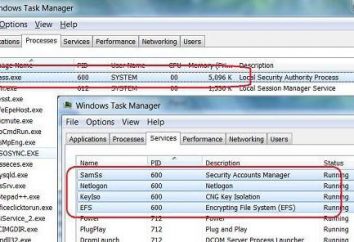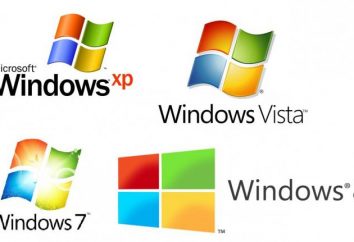Como particionar um disco no Windows 10 durante a instalação do sistema?
Uma avaria do disco rígido em seções lógicas, se não todos, então a maioria dos usuários do Windows sistemas é muito popular e na demanda porque fornece mais oportunidades para trabalhar e poupar a informação. Vamos ver como dividir as partições do disco rígido no Windows 10 sem qualquer perda de dados em diferentes situações.
Que requer particionar os discos, e como ele funciona?
Como é sabido, os volumes lógicos são fáceis de usar o fato de que em caso de falha do sistema e sua posterior informação reinstalação são apagados apenas na partição do sistema, isto é, onde o instalou o Windows. Com o volume lógico que não vai desaparecer e permanece intocado. Claro, o programa previamente estabelecido, é necessário re-instalar, mas os documentos correspondentes a eles, continuar, no futuro, eles podem ser abertos sem problemas.
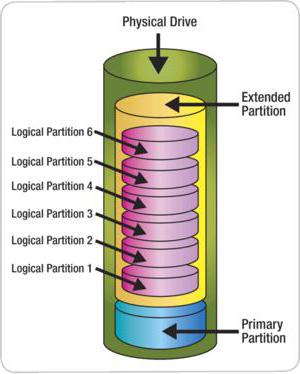
-Se que as partições lógicas, porém, são virtual, na verdade, é tudo o mesmo disco rígido em que o espaço de reserva, que não é afetado mesmo no processo de formatação do volume do sistema.
Quanto ao fato de, como particionar um disco no Windows 10 em seções, as ações podem ser várias. Entre as principais são as seguintes:
- partição do disco quando a instalação do sistema;
- a criação de partições do sistema já instalado;
- particionamento, se o disco rígido tem espaço não alocado.
A partir desta lista, é possível determinar o curso de ação que será usado em cada caso.
Como dividir suas partições de disco rígido no Windows 10 durante a instalação do sistema?
A situação mais simples é a instalação original do Windows. Como particionar um disco de instalação do Windows 10 no palco? É fácil! Se você olhar cuidadosamente para qualquer distribuição de instalação, independentemente da versão do sistema, na fase de seleção de unidades para a instalação que vai oferecer para formatar o disco rígido. Neste caso, você pode usar duas opções: uma formatação completa sem partições no volume e formato, com a criação de uma partição de sistema (que posteriormente ele está instalado) e volumes lógicos (um ou mais) pelo usuário.
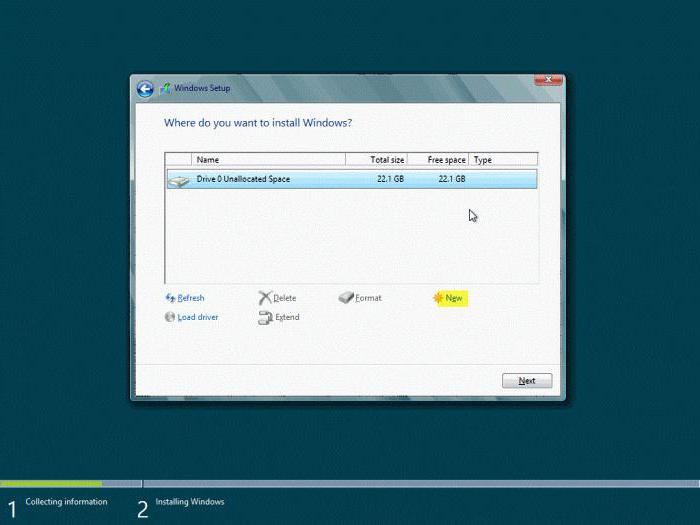
Neste caso, a solução para o problema de como particionar um disco no Windows 10, é reduzido apenas ao fato de escolher a segunda opção. Primeiro você precisa usar a janela Installer, clique para criar uma nova partição (New) e especificar seu tamanho. Assim, você pode criar vários volumes, repita a operação enquanto for necessário, sem esquecer sobre o volume total do disco rígido.
Em seguida, formatar as partições criadas. Isto é feito selecionando uma das seções criadas com pressionando ainda mais botão de arranque processo. Para continuar a instalação sobre a próxima fase será oferecida uma escolha: qual das seções é um sistema, isto é, onde instalar o Windows? Selecione o volume desejado e aguarde o final da instalação. Como resultado, o usuário receberá um disco rígido quebrado com o sistema e volume lógico.
Como dividir suas partições do disco rígido no Windows 10 após a instalação?
Com a simples instalação. Mas aqui estão alguns usuários que querem saber como particionar um disco no Windows 10 quando o sistema já está instalado. Provavelmente na fase de instalação de uma partição tem sido negligenciado pelo usuário, pelo menos, a razão para que a formatação leva um longo tempo.
Mas aqui vai algumas pessoas sabem que desde o Windows 7 sistemas terão seus próprios meios para particionar o disco rígido para um sistema operacional já em execução sem perda de informação. Essa ferramenta é chamada de "Gerenciamento de Disco".
Tenha acesso a este utilitário, você pode a partir do "Painel de Controle", que então tem que escolher as seções de administração de segurança, criar e formato, ou seja, para ir uma forma indireta. No modo simples "top ten" mais para aceder a esta ferramenta é o uso do botão direito do mouse sobre o botão "Start" (na linha correspondente indicará o menu que aparece).
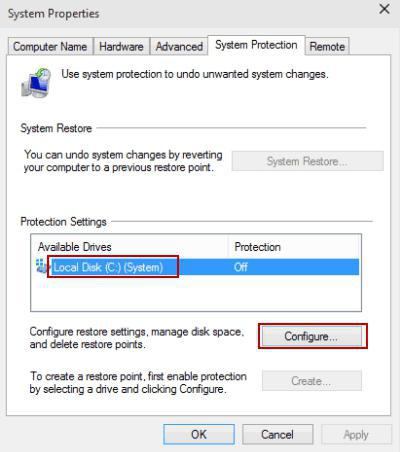
Se você precisa para quebrar a partição do sistema, você deve primeiro desativar o sistema de proteção. Isso é feito a partir das propriedades de volume do menu, onde a proteção da contribuição na janela de propriedades utilizando o botão Configurações. Nós selecionamos o volume do sistema e implantar a proteção fora da linha, e, em seguida, confirme a sua acção.
Agora suponha que temos no momento há duas seções: C – o sistema, D – lógica. Precisamos criar uma terceira seção. Como particionar um disco no Windows 10 neste caso? Primeiro você precisa determinar a seção em que um volume maior (normalmente é D), embora isso não é muito importante. Clique no paddle-direita (mouse), e em seguida, escolha a partir da compressão de comando de menu. Nós vamos ter que esperar até que o processo estiver concluído (pode demorar até várias dezenas de minutos). No final da janela do "Explorer" o novo tamanho será listado.
Quando o volume da pesquisa estiver concluída, você precisa especificar a quantidade de espaço em disco que deseja reservar para o novo volume. Quando você clica em "Compactar" iniciar o procedimento adequado. O fato de que ele está ativo, pode ser julgado apenas por torcer o círculo cursor quando você passa o mouse sobre a janela do programa. A conclusão do processo pode ser determinado apenas no caso em que a parte inferior da janela, você verá uma barra preta indicando espaço não alocado, o tamanho do mencionado anteriormente.
Por favor note que o tamanho do novo volume deve ser especificado em megabytes. Por exemplo, para criar uma partição de 50 GB deve indicar o valor de 51200 MB. Neste particionamento até ser terminada.
A criação de partições de espaço não alocado
Na próxima fase do espaço não alocado para fazer uma partição lógica completo, que pode armazenar informações ou para instalar outro sistema operacional diferente do Windows 10.
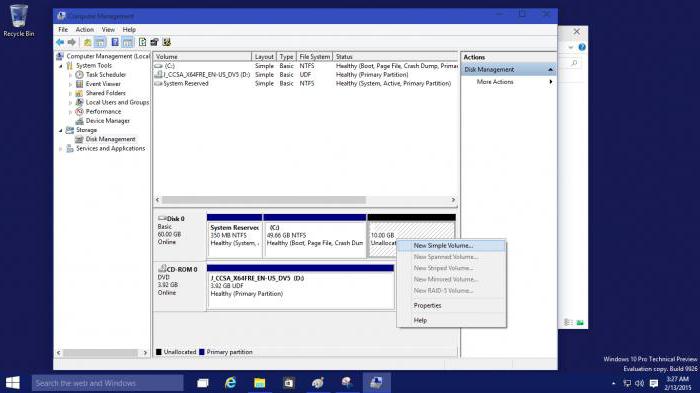
Para fazer isso, clique com o botão direito do mouse no espaço não alocado chamar um menu em que você selecionar uma equipe para criar um volume simples. No "Master" run seguir suas instruções. Redimensionar não é necessário. Isto é feito apenas no caso de espaço não alocado deverá criar não uma, mas várias seções. O próximo passo é a atribuição de uma nova seção das letras latinas (por exemplo, X), e, em seguida, será solicitado para formatar a nova partição. Deixamos as configurações padrão e ativar o processo, pressionando o botão "Finish". Resta agora esperar pela sua conclusão. Tudo! A nova seção é criada. Para o sistema de ações de volume são semelhantes, apenas como uma fonte de selecionável unidade C.
Ferramentas de terceiros
Se alguém do usuário não quiser usar as ferramentas do sistema built-in, o problema de como particionar um disco no Windows 10, pode ser resolvido com a ajuda de software especializado, exclusivamente para esse fim e desenvolvido.
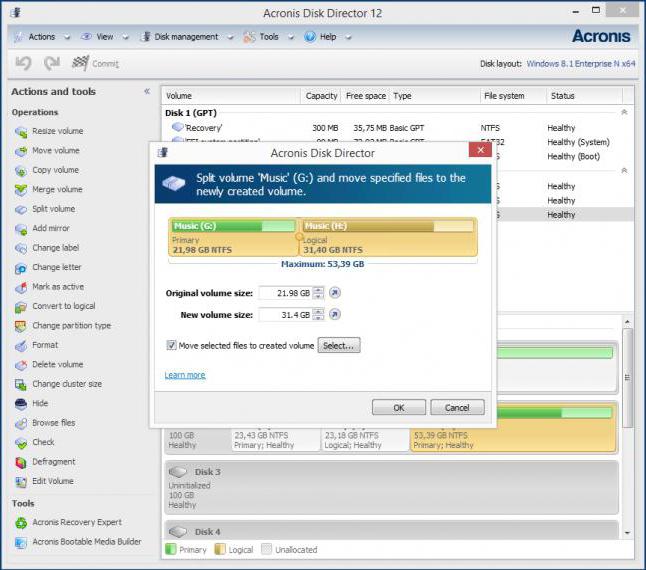
Uma das ferramentas mais poderosas e populares são programas como o Partition Magic e Disk Director Acronis. Neles ele tem seu próprio "Master", o que facilita a passagem de todas as etapas do processo de criação de novas partições. No entanto, em algumas fases dos passos descritos acima são as mesmas (por exemplo, para especificar o tamanho do volume). O mesmo processo é quase totalmente automatizado.
conclusão
Finalmente Resta acrescentar que não há nada complicado sobre o processo de quebrar o espaço em disco no disco rígido em todas as situações acima não. Questões relacionadas com o facto da utilização, resolve o PC ou laptop proprietário. usuários inexperientes pode ser aconselhável a utilização de ferramentas automatizadas, mas os administradores ou usuários avançados é melhor para se referir às ferramentas de sistema embutidos.